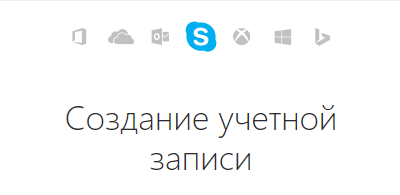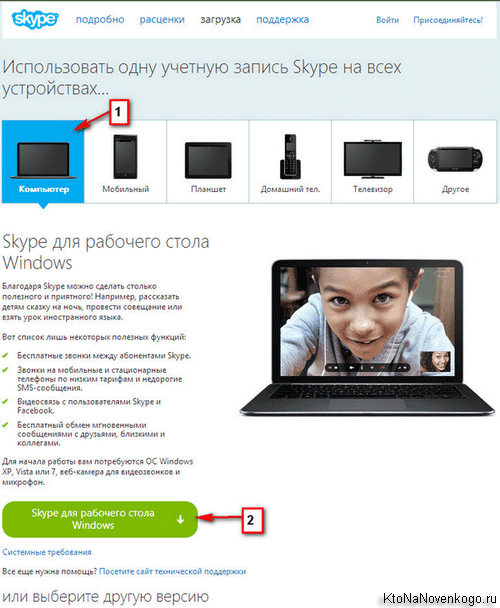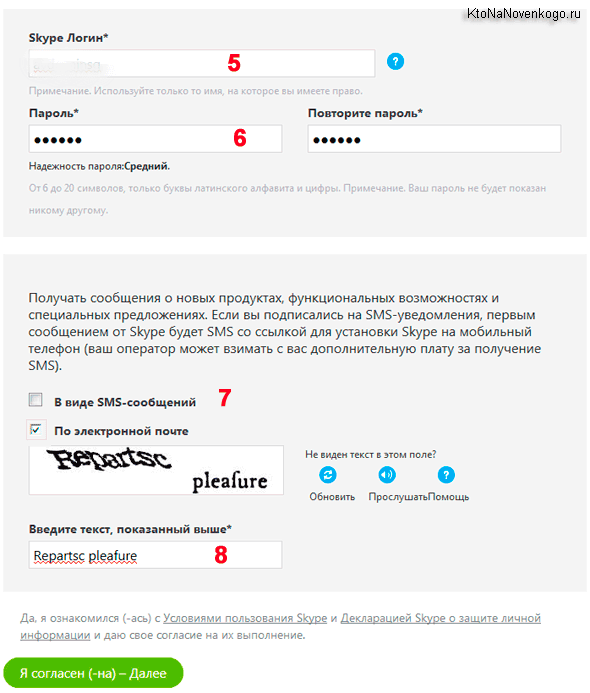Что такое live в скайпе
Как создать логин Скайп
1. Как скачать Скайп
На сайте Настройка Вы можете перейти на официальный сайт и скачать Скайп для любого устройства. Запустите скачанную программу и сделайте установку Скайп.
2. Как сделать красивый логин Скайп
С момента объединения учётных записей Skype и Майкрософт (15 сентября 2016 года), при создании аккаунта Skype автоматически создаётся новая учётная запись Майкрософт.
Привычные логины Skype (без приставки live:) остались только у тех, кто создал логин Скайп до объединения Skype и Майкрософт. Сейчас при регистрации новый логин Скайп создаётся автоматически как технический идентификатор live: с набором цифр
Раньше можно было создать красивый аккаунт при регистрации своей почтой. Например, указав при регистрации в Skype почту Energy@gmail.com получался красивый логин Live:Energy. Сейчас возможности сделать красивый логин нет — все аккаунты получают технический идентификатор!
3. Создать логин Скайп
Чтобы создать новый логин Скайп перейдите на сайт создание учётной записи скайп или запустите программу Skype на своём устройстве и в окне ввода логина выберите создать новую учётную запись.
Откроется форма регистрации Skype:
По умолчанию в форме регистрации предлагается ввести номер телефона, но возможно 3 варианта для создания новой учётной записи:
Выберите наиболее удобный для Вас способ. В любом из предлагаемых вариантов создаётся новая учётная запись Майкрософт с логином (номер телефона или электронная почта) и паролем, которые потребуются для входа в Skype.
На мой взгляд, создание логина Скайп с номером телефона самое безопасное — легко восстановить доступ по номеру телефона с помощью смс. Только логин скайп будет выглядеть сложно — как набор цифр и букв. В этом варианте, будьте аккуратны если соберётесь менять номер телефона: перед сменой нужно добавить в своей учётной записи Майкрософт почту для безопасного входа. Это нужно для восстановления аккаунта скайп и поможет позже добавить новый номер телефона.
Самый оптимальный и удобный вариант — это использовать существующий адрес электронной почты. Рекомендую после регистрации в настройках безопасности учётной записи Майкрософт добавить свой номер телефона.
Вариант с созданием электронной почты во время создания логина Скайп создаст новую почту в outlook.com. Поэтому удобнее первые два варианта.
Если у Вас уже есть учётная запись Майкрософт — логин Скайп уже существует и его можно использовать. Просто войдите в Skype, используя для логина почту или номер телефона, который связан с учётной записью Майкрософт.
Регистрация Скайп на свою электронную почту
Рассмотрим подробно как создать логин Скайп если Вы хотите использовать свою электронную почту. В форме регистрации нужно выбрать Использовать существующий адрес электронной почты — откроется окно, в котором введите свою электронную почту и пароль для аккаунта Skype:
Напишите свою фамилию и имя:
Откроется окно для ввода кода:
Код отправлен в письме на почту которая была указана при регистрации. Если письмо не придёт, нажмите в окне запроса кода повторите попытку. Вы получите такое письмо:
Введите код из полученного письма и пройдите Далее — откроется ваш личный кабинет учётной записи Skype.
На этом регистрация закончена и можно войти в Скайп новым логином и паролем.
Регистрация Скайп по номеру телефона
В форме регистрации введите свой номер телефона и пароль для нового аккаунта Skype.
В следующем окне укажите свои имя и фамилию — нажмите Далее. Введите код из полученного на телефон смс сообщения и пройдите Далее — откроется ваш личный кабинет учётной записи Skype.
На этом регистрация закончена и можно войти в Скайп.
Регистрация Скайп с созданием новой почты
Во время создания учётной записи Skype можно оформить новую почту. Для этого в форме регистрации выберите вариант Использовать существующий адрес электронной почты и в открывшемся окне Получить новый адрес электронной почты. Задайте адрес почты и пароль:
В следующем окне укажите свои имя и фамилию — нажмите Далее. Откроется ваш личный кабинет учётной записи Skype.
На этом регистрация закончена и можно войти в Скайп.
При регистрации новая почта создаётся только в зоне @outlook.com
Если это не подходит, Вы можете зарегистрировать свою почту на любом популярном ресурсе регистрация почты Google, Mail, Yandex и выбрать вариант регистрации Использовать существующий адрес электронной почты.
4. Как войти в Скайп новым логином
Запустите программу Skype и в поле Логин введите номер телефона или почту указанную при регистрации и пароль (заданный при регистрации):
5. Что значит live: в логине Скайп
Надпись live: в логине означает, что аккаунт Skype связан с учётной записью Майкрософт.
Логин выглядит примерно так live:2214c069c4f9c5hd Это технический идентификатор, который формируется автоматически при регистрации.
6. Как создать дополнительный логин Скайп
Каждый аккаунт Skype связан с учётной записью Майкрософт. Для создания еще одного логина Скайп потребуется создать новую учётную запись Майкрософт. Для этого нужен адрес почты или телефон ещё не связанные с учётной записью Майкрософт.
На одну почту или номер телефона может быть зарегистрирован один логин Скайп.
Создайте новую почту на любом популярном ресурсе Google, Mail, Yandex (или другом) и пройдите создание новой учётной записи с существующим адресом электронной почты.
Что это за «Live» в логине Скайпа?
Задаетесь вопросом, что это за логин Live в Скайпе и хотите убрать лишнее слово? Подробно поговорим, откуда взялось дополнение и попробуем избавиться самостоятельно. Читайте обзор, сохраняйте в закладки – будет интересно!
Как убрать логин Live в Скайпе
Сначала попытаемся понять, что означает Live в логине Скайпа. Все достаточно просто, хотя неискушенный пользователь может запутаться.
Откуда берется приставка на английском языке? Она появляется при регистрации с использованием учетной записи Майкрософт – именно им принадлежит мессенджер.
Незадача! Отказаться от создания учетной записи Майкрософт нельзя – если не захотите делать профиль, не сможете приступить к регистрации в мессенджере. Поэтому сменить логин в Skype с Live на обычный не получится!
Что делать? Не обращайте внимания – небольшая приставка Live в Скайпе есть у всех пользователей, не играет значительной роли в общении и не фигурирует при поиске людей в мессенджере. Закрепим результат – других путей регистрации в мессенджере не существует, в любом случае получите имя с приставкой «Лайв».
Огромное количество людей размышляет, как изменить логин в Скайп с Live на свой. К сожалению, такой опции в приложении нет – подробную информацию можно найти на соответствующей странице службы поддержки.
Почему нельзя? Логин – уникальный идентификатор, к которому привязывается учетная запись. Если пользователи начнут ежедневно менять значение – возникнет путаница. Изменения недоступны.
Как изменить отображаемое имя
Альтернатива есть – можно изменить отображаемое имя, которое видно другим абонентам! Пошаговая инструкция ниже:
Иногда процесс обновления данных занимает несколько минут – придется подождать.
Ещё раз, ответ на вопрос, как в Скайпе поменять логин Live негативный – это невозможно. Это технический идентификатор, используемый компаниями Скайп и Майкрософт для внутренних целей. Именно такой ответ на вопрос даст служба поддержки мессенджера. Путей регистрации без слова «Лайв» не существует!
Если у вас возникают проблемы с поиском – ваш аккаунт теряется, его не получается найти, можно принять такие меры:
Мы рассказали, как изменить логин в Скайпе Live – пусть это невозможно, всегда есть альтернативный вариант! Теперь вы понимаете, откуда берется английское обозначение и сможете закрыть глаза на небольшую приставку перед именем – она не мешает при общении.
10 главных вещей, которые следует знать об идентификаторе Skype Live ID
Несколько лет назад Skype был популярным приложением для видеозвонков. С появлением новых приложений, таких как WhatsApp, Facebook Messenger, Zoom и Microsoft Teams, Skype потерялся на гала-концерте. Но если вы недавно снова загрузили приложение, вы должны быть озадачены появившейся новой функцией — Skype live ID. Что такое Skype Live ID? Как это использовать? Найдите все ответы в этом посте.
Честно говоря, Skype по-прежнему остается одним из лучших приложений для видеочата с друзьями на любой платформе. Но чтобы найти друзей, вам нужен их ID или логин. И обнаружение этого в обновленном приложении Skype может сбить с толку пользователей. В основном потому, что он содержит запутанные термины, такие как имя в Skype, live ID или имя.
Узнайте разницу между ними и тем, что означают Skype ID или Skype live ID, в этом посте.
1. Что такое Skype Live ID
Если вы использовали Skype ранее, вы бы помните, что каждая учетная запись Skype имеет уникальное имя пользователя, созданное пользователем. Сейчас все изменилось. Microsoft автоматически назначит вам имя пользователя. И это имя пользователя называется Skype ID или Skype Live ID.
Однако в Skype это называется не так. Если вы посмотрите в настройках Skype, он называется Skype Name. Люди называют его Skype ID или Skype live ID, потому что он используется для добавления контактов в Skype, а также из-за текста «live» перед уникальным именем пользователя. Обычно он имеет форму live: xxxxxx, где xxxxxx — их уникальный дескриптор или имя пользователя.
2. Имя в Skype против идентификатора Skype против имени
Если честно, то в Скайпе непонятно что. То, что Skype называет Skype-именем, на самом деле должно было называться Skype ID или Skype-имя пользователя. Это потому, что в Skype есть отдельная настройка, известная как Имя.
Имя Skype уникально и выполняет функцию имени пользователя или идентификатора. Напротив, имя — это просто отображаемое имя, которое будет отображаться в верхней части чата. Вы можете настроить это.
3. Почему у моего имени в Скайпе случайные числа
Вы можете создать учетную запись Skype, указав свой адрес электронной почты или номер телефона. От этого зависит ваш Skype ID. Итак, для учетных записей, созданных с помощью идентификатора электронной почты, ваш идентификатор обычно будет действующим:первая часть электронной почты + некоторые случайные числа и символы.
Точно так же для учетных записей на основе номера телефона идентификатор будет действующим:случайные буквенно-цифровые символы. Если в вашем имени Skype есть только цифры и символы, это потому, что ваша учетная запись Skype была создана с вашим номером телефона.
4. Как создать или сделать Skype Live ID
Как упоминалось ранее, вы не можете создать Skype ID или Skype Name. Он создается автоматически, когда вы создаете учетную запись Skype с использованием идентификатора электронной почты или номера телефона. Однако вы можете настроить отображаемое имя.
5. Как изменить Skype Live ID
К сожалению, вы не можете настроить свой Skype Live ID. Какой бы уникальный идентификатор ни предлагал Microsoft для вашей учетной записи, вы должны жить с ним.
6. Следует ли указывать Live в имени Skype, когда делитесь им
Нет. Необязательно добавлять слово live перед своим именем пользователя, если вы хотите найти его или найти кого-то. Используйте имя пользователя после слова live. Однако вы также можете оставить его себе.
7. Следует ли сообщать имя в Skype другим людям
Да, если вы хотите, чтобы люди находили и добавляли вас в Skype, вы должны сообщить свое имя в Skype (а не отображаемое имя). Кроме того, если вам это не нравится, вы можете поделиться своим идентификатором электронной почты или номером телефона, который использовался для создания учетной записи Skype.
8. Можно ли использовать имя в Skype для входа в систему
Нет. Имя Skype или действующий идентификатор не могут использоваться в качестве идентификатора входа. Используйте только свой адрес электронной почты или номер телефона для входа в Skype.
Наконечник: Узнайте, чем Skype отличается от Discord.
9. Как найти Skype Live ID и поделиться им
Вот шаги для ПК и мобильных устройств.
Найдите Skype Live ID на рабочем столе
Шаг 1: Запустите настольное приложение Skype.
Шаг 2: Щелкните значок с тремя точками в верхней части экрана недавних чатов. Выберите «Настройки».
Шаг 3: Вы найдете свое имя в Skype на вкладке «Учетная запись и профиль». Нажмите здесь. Вы получите возможность скопировать его. Вставьте его где угодно. Например, вы можете поделиться им в WhatsApp, отправить по электронной почте и т. Д.
Совет профессионала: Введите команду / dumpmsnp в любом чате Skype и нажмите клавишу Enter. Вам будет показано ваше имя в Skype вместе с другими данными. Другой человек ничего не увидит.
Найдите Skype Live ID в мобильных приложениях
Вот как узнать свой Skype ID на Android и iOS.
Шаг 1: Откройте мобильное приложение Skype на своем телефоне.
Шаг 2: Нажмите на изображение своего профиля вверху. Нажмите на профиль Skype.
Шаг 3: Вы увидите свое имя в Skype. Скопируйте его и поделитесь с друзьями.
Наконечник: Нажмите на значок редактирования рядом с вашим именем вверху, чтобы настроить отображаемое имя.
10. Как найти чужое имя в Skype
Для этого на ПК откройте чат и щелкните отображаемое имя вверху.
Затем прокрутите вниз в появившемся окне, и вы найдете имя Skype. Или щелкните правой кнопкой мыши ветку чата в списке последних чатов. Выберите Просмотреть профиль.
На мобильном телефоне также нажмите на его имя в верхней части чата. Затем прокрутите вниз, и вы увидите Skype Name.
Уникальная история
Короче говоря, Skype Name, Skype live ID, Skype ID и Skype — это разные названия одного и того же. Мы надеемся, что Skype добавит возможность изменять имя в Skype в будущем, поскольку кому-то может не понравиться присвоенное им имя Skype.
Следующий:
Хотите удалить свою учетную запись Skype? Узнайте, что произойдет, если вы удалите свою учетную запись Skype по следующей ссылке.
Skype — что это такое, как его установить, создать аккаунт и начать пользоваться Скайпом
Здравствуйте, уважаемые читатели блога KtoNaNovenkogo.ru. Человеку невозможно полностью отказаться от общения с окружающими людьми. Возможно, кто-то предпочитает как можно меньше контактировать с людьми, кто-то же, наоборот, как можно больше, даже на значительном расстоянии от них.
И специально для того, чтобы можно было поддерживать постоянный контакт со своими родными, близкими, друзьями или деловыми партнерами, создана такая программа как Скайп (по сути, это мессенджер).
Что такое Скайп и как его установить
Что такое Skype? По утверждениям самих разработчиков, это бесплатное программное обеспечение, которое обеспечивает голосовую, текстовую и видеосвязь по Интернету между компьютерами, мобильными устройствами и даже игровыми консолями. По состоянию на конец 2010 года в Скайпе зарегистрировано более 660 миллионов пользователей.
На сегодняшний день программное обеспечение Skype можно найти на MacOS, Windows, Android, WindowsPhone, PSP, Xbox 360, PS 3,4 и на других платформах. Учитывая многофункциональность, доступность, простоту в использовании и другие преимущества, Скайп на сегодняшний день является мировым лидером голосовых звонков.
И если рассматривать объем рынка голосовых звонков в 2005 году, где Skype принадлежало всего лишь 2,9% общего объема, то в 2012 этот объем составлял уже 34%. Что и говорить, никакие сотовые операторы и абонентские сети не предложат тех условий, какие предлагает Скайп!
И если вы еще не успели оценить все преимущества использования данной бесплатной программы, то сегодня именно для вас мы рассмотрим все нюансы, которые касаются установки и использования. Прежде всего рассмотрим, как правильно установить Скайп.
Как установить Skype на компьютер
Рассмотрев, что представляет собой эта программа, мы вплотную приблизились к вопросу о том, как установить Скайп. Делается это все достаточно просто. Опишем установку в несколько шагов:
Существует два варианта установки данной программы. Первый — это скачивание и установка со стороннего ресурса. Второй — установка Skype с официального сайта. Мы рассмотрим второй вариант, как наиболее безопасный и надежный.
В адресной строке вашего браузера или поисковой системы прописывайте skype.com и переходите по адресу. Как правило, страница сразу же откроется на русском языке, но если этого не произошло, то можно поменять язык в ее нижней части. В дальнейшем вам будет предоставлена возможность создать Скайп на русском языке на все последующие этапы.
После клика вы попадаете на следующую страницу, где вам предлагается выбрать тип устройства, на которое нужно установить Skype. Сайт автоматически определяет, чем вы пользуетесь, а затем может предложить установить программу именно для вашей операционной системы.
Вы можете выбрать Скайп для Windows, Linux, MacOS и для других систем, в том числе для игровых консолей.
Сразу же после того, как приложение загрузится, пользователю будет предложено зарегистрироваться в системе Skype. Здесь нужно ввести данные, которые необходимы для дальнейшего пользования программой.
Как создать учетную запись в Skype
Когда пользователь разобрался, как установить Скайп на компьютер, необходимо понять, как его использовать в дальнейшем. Перед использованием нужно пройти процедуру регистрации, которая, по большому счету, стандартна и не представляет никаких сложностей.
Если у вас автоматически не появилась регистрационная форма, то в правой верхней части экрана находится кнопка «Регистрация». Перед вами появится окно, в котором необходимо ввести некоторые данные. Сюда относятся:
После того, как вы заполнили все (или только некоторые) данные, нужно нажать на кнопку «Я согласен — Далее». Вы зарегистрированы в системе и можете использовать его для общения. Это все действия, необходимые для того, чтобы создать учетную запись в Скайпе.
Как пользоваться Скайпом
У каждого человека, который впервые использует специальную программу, всегда возникают вопросы касательно некоторых нюансов использования. И Скайп не является исключением, поскольку помимо того, что надо создать аккаунт (что это такое?), необходимо провести некоторые настройки для дальнейшего общения с пользователями.
Итак, вы зарегистрировались, ввели свои логин и пароль и оказались на главной странице своего аккаунта. Что теперь нужно сделать и как пользоваться Скайпом?
Выполняя все эти пункты, регистрация и использование Скайпа не составит для вас никаких сложностей. Тем не менее, лучше один раз увидеть, чем сто раз услышать, поэтому я предлагаю вам посмотреть видеоурок по тому, как пользоваться этой замечательной программой:
Удачи вам! До скорых встреч на страницах блога KtoNaNovenkogo.ru
Комментарии и отзывы (5)
Не помогла статья разобраться со скайпом. Учетную запись сделала, а что дальше? Статья, наверное, немного устарела. Сейчас в настройках только «редактировать личные данные», «изменить пароль» и «настройки счета». Где «настройки звука», которые Вы упоминаете в статье? Не могли бы Вы добавить скриншот экрана, где показать все кнопки, которые в статье упоминаются, пожалуйста.
Скайп то установил, а что с ним дальше делать вобще неясно. Нет ни кнопок кликабельных, ничего. Одна реклама лезет со всех щелей, а собственно где скайп? Убожество.
Пользуюсь Скайпом уже лет 12, а может и больше — самый первый видеомессенжер. Конечно, сейчас его во многом перекрывают Ватсап и Вайбер, но раньше-то их не было. Причем так, с самого начала у меня без проблем получилось и скачать программу, и зарегистрироваться.
Никаких затупов не обнаружил. И самый первый аккуант — он же стал и окончательным, пользуюсь до сих пор по нескольку раз в неделю.
А я сейчас больше ватсапом пользуюсь, тем более, что смартфон более для меня актуален, чем компьютер, правда Skype, как я понял, на смартфон тоже установить можно, но пусть он лучше останется только на ПК.
Что такое live в скайпе
Вопрос
Скайп регистрировал для знакомых, а Ваша умная система решила, что почта это и если логин скайпа и подставила мой адрес электронной почты, как логин скайпа, да еще и не пускает в систему, когда ввожу логин, а не e-mail.
Как мне адекватно указать нужный мне логин скайпа, без всякого хлама, ввиде приставки live: и прочего?
Просьба, вернуть возможность ввода логина для Скайпа, который отличается от e-mail адреса и не привязан к нему, как это было раньше.
Ответы
Die Meinung, die von mir geäußert wurde, ist keine offizielle Position von Microsoft.
Все ответы
Die Meinung, die von mir geäußert wurde, ist keine offizielle Position von Microsoft.
А Вам и не нужны разработчики.
Если Вам нужно что-то изменить в Скайпе, попробуйте написать отзыв Windows. Если Ваш отзыв наберёт много голосов, то МС возможно поменяет наименование логинов.
Если вопросы по скайпу и задавать то там.
The opinion expressed by me is not an official position of Microsoft
Если вопросы по скайпу и задавать то там.
The opinion expressed by me is not an official position of Microsoft
Разработчики скайпа нужны, а не обычные пользователи, которые ничего не решают.
Разработчики скайпа нужны, а не обычные пользователи, которые ничего не решают.
The opinion expressed by me is not an official position of Microsoft
Если вопросы по скайпу и задавать то там.
The opinion expressed by me is not an official position of Microsoft
Разработчики скайпа нужны, а не обычные пользователи, которые ничего не решают.
На форумах TechNet и MSDN нет разработчиков из продуктовых команд.
Для обратной связи вы можете воспользоваться приложением центр отзывов.
Эти варианты были вам предложены постами выше коллегами, вам стоит воспользоваться данными рекомендациями.
На данном этапе тепа исчерпала себя и по сему закрыта
Надеюсь на понимание
Я не волшебник, я только учусь MCP, CCNA. Если Вам помог чей-либо ответ, пожалуйста, не забывайте нажать на кнопку «Пометить как ответ» или проголосовать за полезное сообщение. Мнения, высказанные здесь, являются отражением моих личных взглядов, а не позиции работодателя. Вся информация предоставляется как есть без каких-либо гарантий. Блог IT Инженера, Twitter, YouTube, GitHub, Instagram